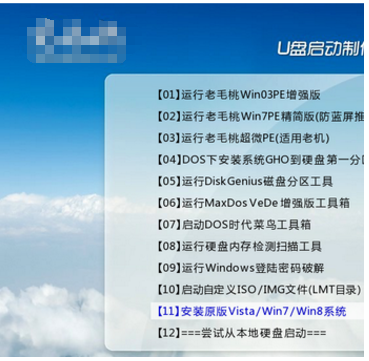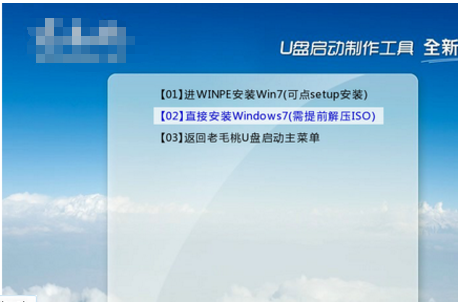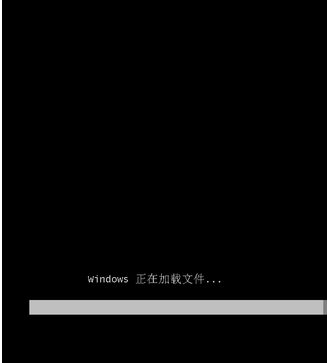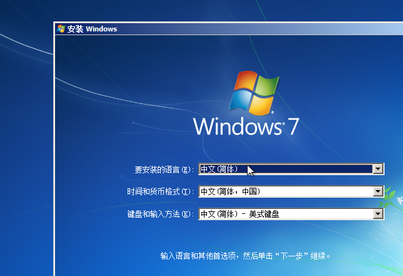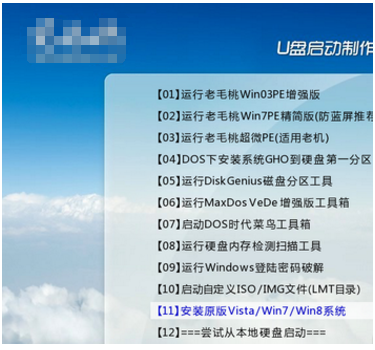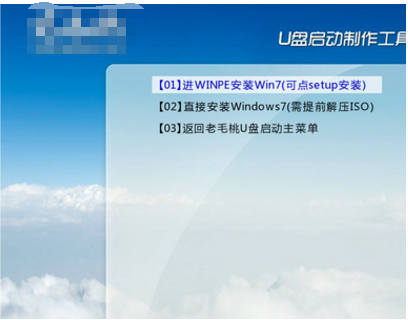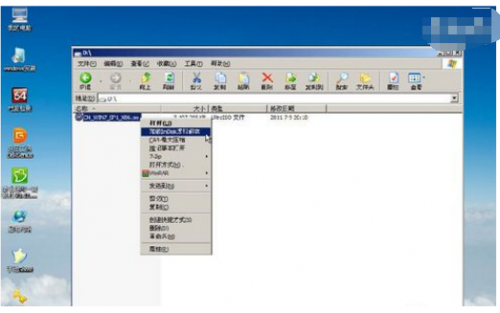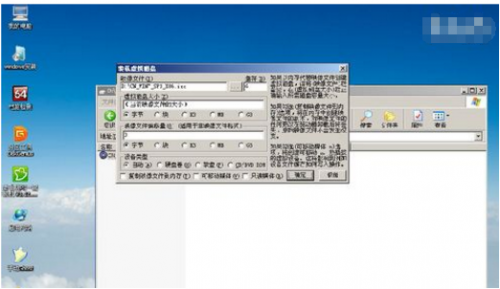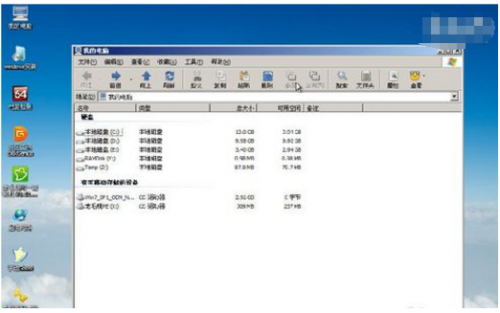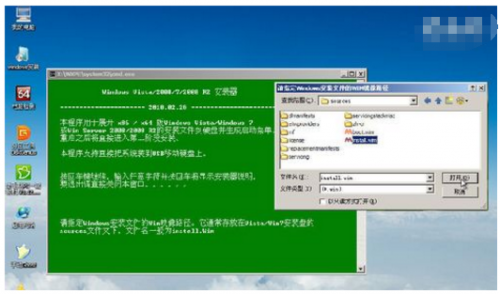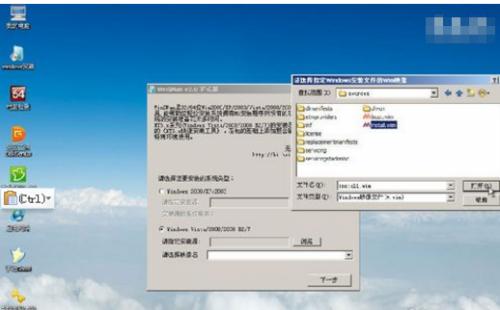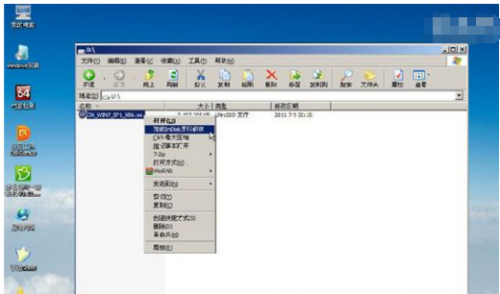虚拟机win7iso镜像怎么安装
第一类方法:利用U盘启动盘的方法来安装镜像文件--原生U盘安装。该方法制作完的U盘启动菜单含Windows7操作系统安装功能,使用本功能可以将Win7系统完美移植到你的U盘中。本功能不用进PE不用虚拟光驱,不受FAT32和NTFS文件系统限制,不用再次格式化U盘,速度远远快过光盘安装,是纯U盘安装。由于启动命令里已经交换了磁盘顺序,所以不会出现安装的时候第一磁盘是U盘的情况(实机测试通过,请勿在虚拟机下测试本安装方法)。
首先制作老毛桃U盘启动工具,下载地址:http://www.laomaotao.net/,下载后这个双击运行程序,即可一键傻瓜式制作U盘启动盘。
找到Windows7的iso镜像,用UltraISO或者WinRAR打开Win7的iso镜像,然后提取/解压所有文件到你的U盘根目录。
最后在你的U盘里找到名为bootmgr的文件,将bootmgr重命名为win7mgr。
用U盘启动电脑,选择菜单11,然后选择菜单2直接安装Win7原版操作系统。
后面的步骤和用光盘安装没有太大区别,当安装过程自动重启的时候拔掉U盘就可以继续安装了
方法二:U盘启动盘--进PE利用虚拟光驱进行
第二类方法:利用U盘启动盘安装---进PE利用虚拟光驱或硬盘安装工具进行安装
必要步骤:进入启动菜单11,然后选择菜单1,进入PE。
利用虚拟光驱加载win7系统的ISO镜像,然后打开虚拟光驱,直接双击setup.exe进行安装。(老毛桃PE采用独创的方法解决了在PE下安装原版Win7出现的无法创建系统分区的问题)
方法2、从Win7安装盘sources目录下提取install.wim放入U盘或硬盘,然后启动U盘进PE,利用NT6安装工具找到提取自ISO里的install.wim进行安装。
方法3、与方法2类似,直接在PE里利用虚拟光驱加载Win7的ISO安装文件,然后利用NT6安装工具等软件进行安装。